Reklāma
Mēs nezinām, kā to sauc, vai pat to, kāds ir tās versijas numurs, taču jaunā Android versija - Android M - tika atklāta un ir gatava pārbaudei atlasīto Nexus ierīču lietotājiem.
Android M izstrādātāju priekšskatījums galvenokārt ir paredzēts izstrādātājiem, lai izmēģinātu jaunas funkcijas un nodrošinātu viņu lietotņu savietojamību laikā, kad sākas patērētāju ieviešana.
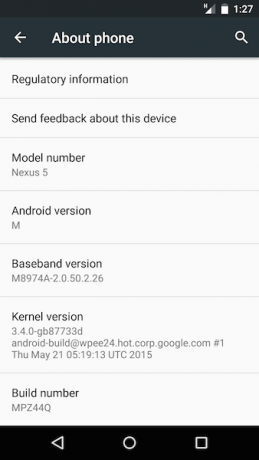
Bet, pat ja jums ir interese tikai izmēģināt dažas no jaunajām funkcijām, šodien varat instalēt izstrādātāja priekšskatījumu. Lūk, kā.
Oficiālā: instalējiet Android M izstrādātāja priekšskatījumu
Android M nebūs pieejams instalēšanai kā tiešraides atjauninājums, kamēr tas netiks oficiāli atvērts. Tas gaidāms ap Q3.
Tā vietā šodien varat instalēt izstrādātāja priekšskatījumu, izmantojot sistēmas attēlu. Tas visu ierīcē, ieskaitot visus jūsu datus, aizstāj ar rūpnīcu svaiga operētājsistēmas instalēšana Vai jums vajadzētu atsvaidzināt, atiestatīt, atjaunot vai atkārtoti instalēt sistēmu Windows?Vai esat kādreiz gribējuši atiestatīt Windows 7, nezaudējot personiskos datus? Starp rūpnīcas atiestatīšanu un atkārtotu instalēšanu tas bija grūts. Kopš Windows 8 mums ir divas jaunas iespējas: Refresh and Reset. Kurai no tām ir taisnība ... Lasīt vairāk .
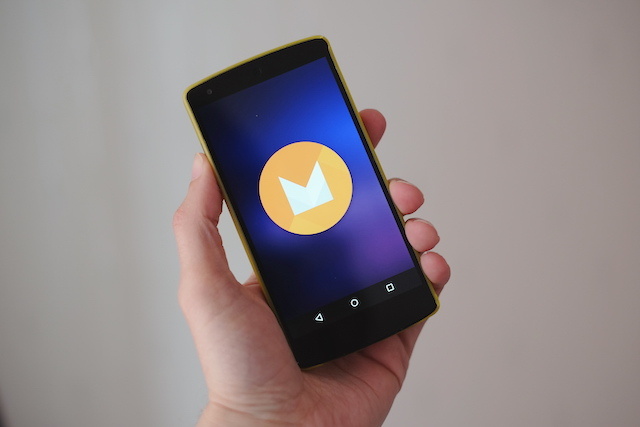
Nexus 5 ir pieejams Android M izstrādātāja priekšskatījums, Nexus 6, Nexus 9 un Nexus Player Nexus 6, 9, atskaņotājs un Android konfekte: viss, kas jums jāzinaTas ir oficiāls: Android 5.0 Lollipop ir klāt un piegādā trīs jaunas ierīces: Nexus 6, Nexus 9 un Nexus Player. Šeit ir visa jaunās aparatūras un programmatūras visaptveroša noliegšana. Lasīt vairāk .
Instalēšanas process ir daudz vairāk iesaistīts nekā tipisks OS atjauninājums, un tas joprojām ir diezgan vienkāršs pieredzējušākiem lietotājiem. Lai to izdarītu, būs jāizmanto klēpjdators vai galddators, lai gan nav nozīmes tam, vai jūs izmantojat Windows, Mac vai Linux.
Ko tev vajag
Pirms darba sākšanas jums būs jālejupielādē un jāiestata dažas lietas.
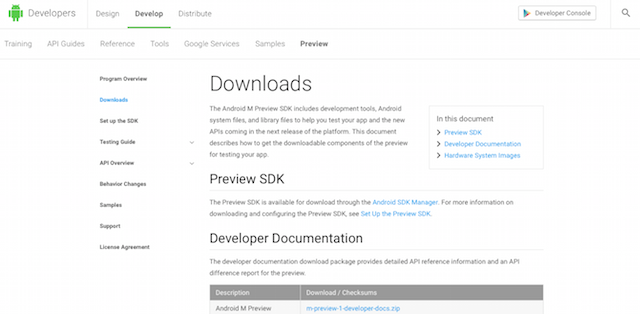
- Sistēmas attēls. Iet uz Android izstrādātāju vietne un pārliecinieties, vai esat izvēlējies savai ierīcei pareizo versiju. Lejupielādējiet to uz darbvirsmas; tas ir aptuveni 600 MB.
- Ātrās sāknēšanas rīks. Šī ir daļa no Android SDK (programmatūras izstrādes komplekts), un to var atrast citā izstrādātāja vietnes lapā. Iet uz Android Studio lapas sadaļa SDK rīki un lejupielādējiet darbvirsmas OS rīku paketi.
Izvelciet sistēmas attēlu mapē uz darbvirsmas. Kad esat iestatījis Fastboot, jūs būsit gatavs mirgot attēlā.
Fastboot izmantošana operētājsistēmā Windows, Mac un Linux
Pirms mēs sākam, īss vārds par Fastboot. Ātrā sāknēšana ir rīks, kas jums to ļauj nosūtīt komandas no datora uz tālruni Vai vēl esat jauns Android atkļūdošanas tilts? Kā padarīt procesu vienkāršu un viegluADB ir neticami noderīgs, lai no datora nosūtītu komandas uz Android ierīci. Iesācējiem, kas šeit darbojas, šis ir miris vienkāršs ADB lietošanas veids. Lasīt vairāk vai planšetdatoru, izmantojot USB, bez ierīces sāknēšanas Android ierīcē. Šajā gadījumā mēs nosūtīsim un instalēsim sistēmas attēlu no darbvirsmas uz ierīci.

Ierīcē jums jāatsāk ātrās sāknēšanas režīmā. Vispirms tālrunī iespējojiet USB piekļuvi, Android ierīcē atverot izstrādātāja opcijas un pieskarieties Iespējot USB atkļūdošanu Kas ir USB atkļūdošanas režīms operētājsistēmā Android? Lūk, kā to iespējotVai jūsu Android ierīcē ir jāatļauj USB atkļūdošana? Mēs izskaidrojam, kā atkļūdošanas režīmu izmantot komandu pārsūtīšanai no datora uz tālruni. Lasīt vairāk . Tagad izslēdziet ierīci, pēc tam turiet barošanas un abus skaļuma taustiņus vienlaicīgi, lai sasniegtu ātrās sāknēšanas režīmu.
Lai darbvirsmā iestatītu Fastboot:
- Atrodiet un noņemiet SDK rīku mapi, kuru lejupielādējāt iepriekš
- Operētājsistēmā Windows palaidiet SDKManager.exe; operētājsistēmā Mac vai Linux veiciet dubultklikšķi android mapē Rīki
- Kad atveras SDK pārvaldnieka logs, noklikšķiniet uz Noņemt visu
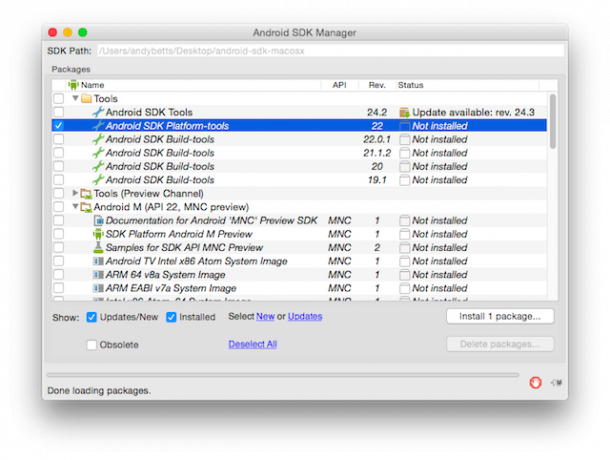
- Tagad atlasiet Android SDK platformas rīkus un pēc tam instalējiet
- Atpakaļ mapē SDK rīki tagad vajadzētu redzēt jaunu mapi ar nosaukumu platformu rīki. Šeit jūs atradīsit ātrās sāknēšanas lietotni
Darbvirsmā Fastboot tiek kontrolēts, izmantojot komandu uzvedne operētājsistēmā Windows 7 kopējie uzdevumi Windows komandu uzvedne padara ātru un ērtuNeļaujiet komandu uzvednei jūs iebiedēt. Tas ir vienkāršāks un noderīgāks, nekā jūs gaidāt. Jūs varētu būt pārsteigts par to, ko jūs varat paveikt tikai ar dažiem taustiņu taustiņiem. Lasīt vairāk vai terminālis Mac un Linux.
Katru reizi to lietojot, būs jāiestata terminālis vai komandu uzvedne, lai izmantotu direktoriju, kurā atrodas ātrās sāknēšanas lietotne. Lai to izdarītu, vienkārši ierakstiet “CD ”(Ieskaitot atstarpi aiz“ cd ”), pēc tam velciet logā mapi, kurā ir ātrās sāknēšanas sākšana, un nospiediet taustiņu Enter.
Visas nepieciešamās komandas tiks uzskaitītas zemāk. Operētājsistēmās Mac un Linux sintakse ir nedaudz atšķirīga - vienmēr ir jābūt komandai fastboot ./ (tā, piemēram, komanda ātri sāknēšanas zibspuldzes atkopšana operētājsistēmā Windows tiktu ievadīts kā./ ātrās sāknēšanas zibspuldzes atkopšana uz Mac vai Linux).
Flash sistēmas attēls
Atcerieties šī metode pilnībā izdzēsīs visus jūsu datus, ieskaitot fotoattēlus, tātad dublēt jebko Kā pareizi izveidot Android ierīces dublējumuTālāk ir norādīts, kā pilnībā dublēt Android ierīci, aizsargājot savus fotoattēlus, SMS, kontaktpersonas un visu pārējo. Lasīt vairāk pirms turpināšanas vēlaties atjaunot.
- Pievienojiet ierīci datoram, izmantojot USB, un pēc tam sāknējiet ātrās sāknēšanas režīmā, kā aprakstīts iepriekš.
- Ja jūsu ierīces sāknēšanas ielādētājs ir bloķēts, tas būs, ja jūs to iepriekš neesat atbloķējis, jums tas ir jāatslēdz. Atveriet termināla logu un ierakstiet komandu ātrā sāknēšanas oem atbloķēšana. Tādējādi ierīce tiks pilnībā noslaucīta. Šo darbību var izlaist, ja sāknēšanas ielādētājs jau ir atbloķēts.
- Tagad nokopējiet failu Fastboot uz datora darbvirsmas neaptvertā attēla mapē un mainiet direktoriju, lai uz to norādītu, kā aprakstīts iepriekš.
- Ievadiet flash-all.bat sākt.
Apkopojot, nokopējiet ātrās sāknēšanas lietotni neaptvertā sistēmas attēlu mapē un komandu uzvednē ievadiet šo kodu:
cd [ceļš uz mapi, kur tiek saglabāta ātrās sāknēšanas programma], atbloķējiet sāknēšanas ielādētāja ātro sāknēšanu flash-all.bat
Instalējiet Android M, nezaudējot datus
Ja plānojat pastāvīgi izmantot vai pārbaudīt Android M, tad vēlamā pieeja ir sistēmas attēla mirgošana un ierīces tīrīšana.
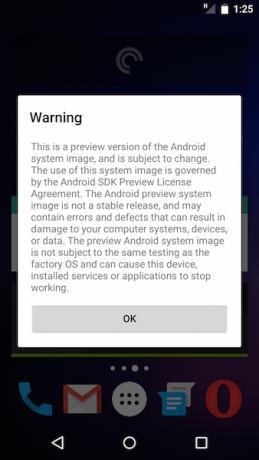
Ja jūs vienkārši vēlaties to ātri pārbaudīt, lai izmēģinātu dažas no jaunajām funkcijām, ir iespējama “netīra zibspuldze”. Šeit jūs mirgojat attēlu, neizslaukot savus datus. Šī metode ir ērta īslaicīgai lietošanai, taču tā radīs nedaudz kļūdu un avāriju.
Ņemiet vērā, ka jums joprojām ir jābūt atbloķētam sāknēšanas ielādētājam, un, atbloķējot sāknēšanas ielādētāju, ierīce tiks pilnībā noslaucīta. Ja jums ir nepieciešams atbloķēt sāknēšanas programmu, izpildiet iepriekš minētos oficiālos mirgojošos norādījumus. Ja jūsu bootloader jau ir atbloķēts, sekojiet līdzi.
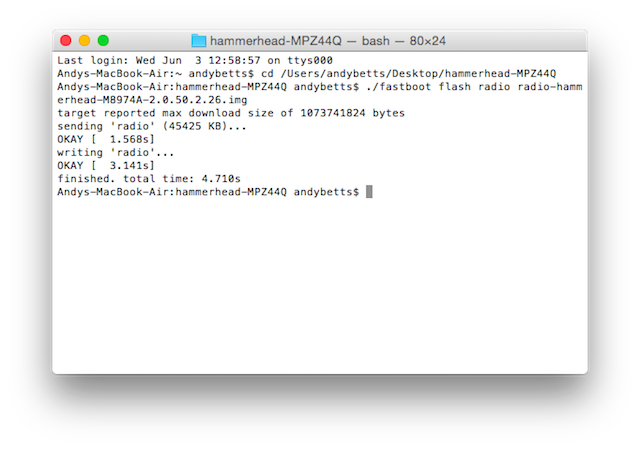
Netīras zibspuldzes process ir līdzīgs oficiālajai metodei, izņemot to, ka mums ir manuāli jākontrolē katrs komponents pēc kārtas.
- Dublējiet visus savus datus, vēlams Nandroid dublējums Kas ir Nandroid dublējums un cik precīzi tas darbojas?Šī dublēšana ir nepieciešama jau gatavībā. Lasīt vairāk , pēc tam sāknējiet ātrās sāknēšanas režīmā, kā aprakstīts iepriekš 1. darbībā.
- Nokopējiet lietotni Fastboot mapē neapkopotu sistēmas attēlu. Komandu uzvednē vai termināļa logā nomainiet direktoriju, lai norādītu uz šo mapi, izmantojot komandu cd.
- Flash .img failu mirgo, izmantojot komandas:
ātri sāknēšanas zibatmiņas radio [radio * .img]
- Atarhivējiet failu ar nosaukumu image * .zip. Pārvietojiet ātrās sāknēšanas lietotni šajā mapē un izmantojiet CD mainīt, lai pārslēgtos uz šo direktoriju.
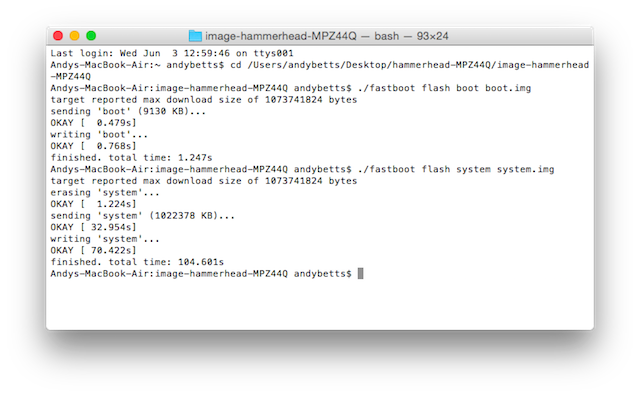
- Flash sāknēšanas un sistēmas attēlus, izmantojot komandas:
ātri sāknēšanas zibatmiņas sāknēšanas sāknēšana
Nemirgojiet userdata.img. Tādējādi jūsu dati tiks izdzēsti.
- Atsāknējiet tālruni.
Konfektes atjaunošana
Lai atgrieztos Lollipop, vienkārši atkārtojiet izmantoto procesu, izmantojot Lollipop sistēmas attēlu, kas lejupielādēts no Android izstrādātāja vietnes, vai atjaunojiet Nandroid dublējumu.
Android M: funkcijas, kuras jums patiks
Tagad, kad tālrunis ir iesākts operētājsistēmā Android M, jūs atradīsit virkni jaunu iespēju izmēģināt, kā arī veiktspējas un lietojamības uzlabojumus. Atcerieties, ka izstrādātāja priekšskatījums ir tikai beta versija, tāpēc jūs, iespējams, sastapsit kļūdas. Tas galvenokārt paredzēts testēšanai, nevis ikdienas lietošanai.
Starp labākajām jaunajām funkcijām ir:
Pilnveidotas atļaujas
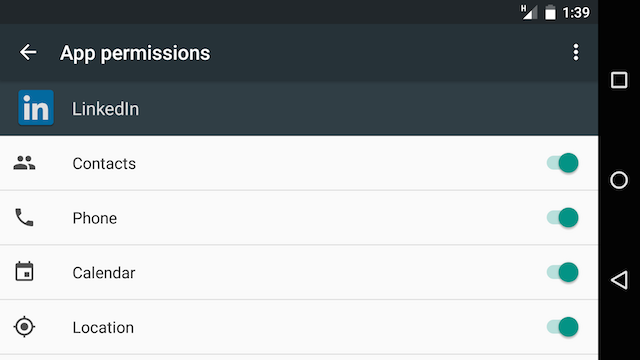
Android M beidzot ir uzrunājis atļauju izsniegšana Septiņas nāvīgas Android atļaujas: kā izvairīties no slidenas sagatavotības grēkaIkvienam, kam ir Android ierīce, jāzina, ka jūsu privātā informācija netiek uzskatīta par privātu. Piemēram, iegādājoties lietotni, personiskā kontaktinformācija, ieskaitot vārdu, fizisko adresi un e-pasta adresi, var tikt atklāta ... Lasīt vairāk . Tagad jums tiek jautāts, vai vēlaties atļaut lietotnei piekļūt jūsu kontaktpersonām, atrašanās vietai vai citai informācijai. Interesanti, ka piekļuve internetam tagad ir atļauja, kas automātiski piešķirta katrai lietotnei.
Vienkāršota skaļuma kontrole
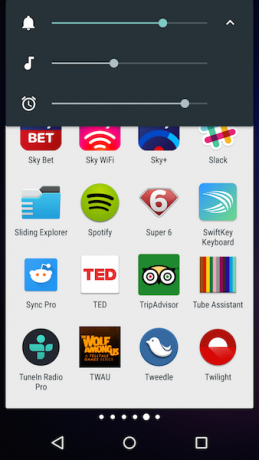
Tagad ir viegli pielāgot lietotņu, zvanu, mūzikas un tā tālāk skaļumu, neiedziļinoties iestatījumos.
Uzlabota kopēšana un ielīmēšana
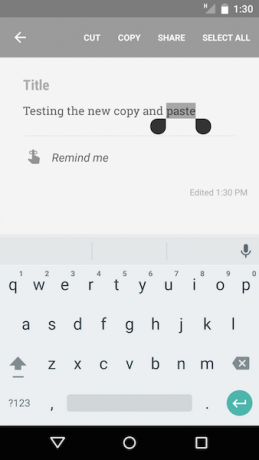
Jūs zināt, ka, mēģinot kopēt un ielīmēt tekstu, būs jāmēģina atšifrēt šīs neskaidras ikonas. Jauna peldošā rīkjosla beidzot padara procesu tik vienkāršu, kā tam vajadzētu būt.
Google tagad pieskarieties
Android M standout funkcija, Google tagad pieskarieties Tagad funkcionalitāte tiek ievietota katrā lietotnē. Turot nospiestu Sākuma pogu, tiek sniegti kontekstuāli ieteikumi lietotnēm vai meklēšanai, pamatojoties uz to, kas pašlaik atrodas jūsu ekrānā, neatkarīgi no tā, kuru lietotni izmantojat. Diemžēl tas nav pieejams priekšskatījumā.
Android Pay
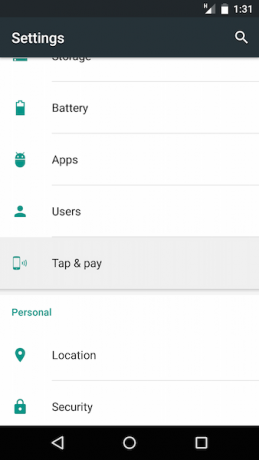
Android Pay tiek palaists vēlāk šajā gadā, piešķirot Google konkurentam Apple maksāšanas sistēma bez maka Viss, kas jums jāzina par Apple Pay, Samsung Pay un Android PayVisām Android Pay, Samsung Pay, Apple Pay ir savas priekšrocības un trūkumi. Apskatīsim, kā tieši katrs no tiem darbojas un kurš tos var izmantot. Lasīt vairāk . Tas pat sola brīvroku iespēju, ļaujot maksāt par lietām, vienkārši runājot ar tālruni, kamēr tas joprojām ir jūsu kabatā.
Android M piedāvā arī tādas lietas kā iebūvēta pirkstu nospiedumu skenēšana Biometriskās drošības vēsture un kā tā tiek izmantota mūsdienāsBiometriskās drošības ierīces jau sen bija ideāli zinātniskās fantastikas filmās, kuras likās pietiekami ticamas, lai patiesībā notiktu, bet ir pārāk tālu, lai tās varētu izmantot reālajā pasaulē. Lasīt vairāk Atbalsts, kaut arī tam ir nepieciešama ierīce ar piemērotu aparatūru, lai pārbaudītu, un daudzi papildinājumi zem kapuces, piemēram, Doze - vieda enerģijas pārvaldības sistēma, kas novieto lietotnes gaidīšanas režīmā, lai neļautu tām izmantot resursus, kad to nav vajadzīgs.
Ko tu domā?
Android M nav lielākais OS atjauninājums, taču dažos aspektos tas ir viens no vissvarīgākajiem.
Tas pabeidz procesu, kas tika ieviests pagājušajā gadā ar Lollipop, pievienojot jaunības un progresīvas operētājsistēmas pulēšanas un izsmalcinātības līmeni. Ar jaunām funkcijām, piemēram, “Google tagad uz krāna”, tas arī parāda virzienu, kādā OS virzīsies nākotnē, samazinot plaisu starp lietotnēm un Web un pievienojot augstāku automatizācijas līmeni.
Ja jums ir Nexus ierīce, ir vērts pielikt pūles, lai instalētu izstrādātāja priekšskatījumu pirms gatavā produkta ieviešanas vēlāk gadā.
Kādas ir jūsu iecienītās Android M funkcijas? Ko jūs visvairāk vēlaties izmantot, kad tā tiks palaista? Paziņojiet mums komentāros!
Endijs ir bijušais drukas žurnālists un žurnālu redaktors, kurš 15 gadus raksta par tehnoloģijām. Šajā laikā viņš ir veicinājis neskaitāmas publikācijas un veidojis tekstu rakstīšanas darbus lieliem tehnoloģiju uzņēmumiem. Viņš sniedza arī ekspertu komentārus plašsaziņas līdzekļiem un mitināja paneļus nozares pasākumos.


